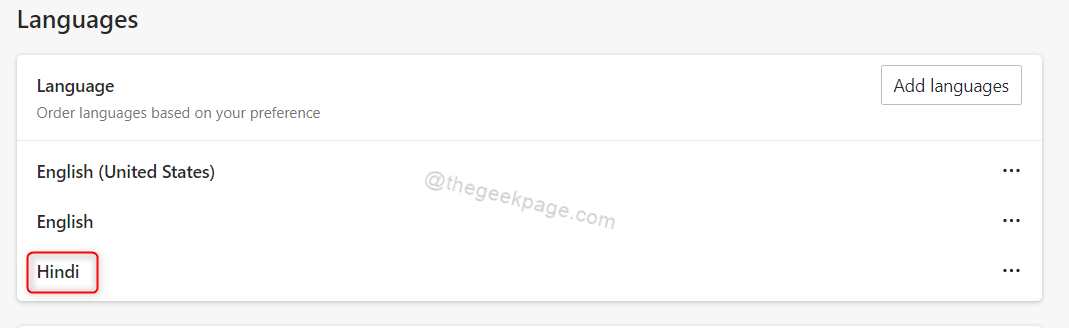როგორც ყველამ ვიცით, Microsoft Edge არის Microsoft– ის უახლესი ბრაუზერი, რომელიც ჩაშენებულია Windows 10 – ში. მას გააჩნია უამრავი ფუნქცია, რომლებიც მოსახერხებელია მომხმარებლისთვის. ერთ-ერთი მათგანი არის საწყისი გვერდი. Edge აძლევს მომხმარებელს კონტროლს, გადაწყვიტოს, თუ რა ვებ – გვერდები უნდა გაიხსნას ჩატვირთვისას, ბრაუზერის გახსნისას. ეს ნიშნავს, რომ ჩვენ არ უნდა აკრიფოთ ნებისმიერი მისამართი მისამართის ზოლში. მაგალითად, მოდით ვთქვათ, თქვენ უნდა გახსნათ 4 URL ბმული Edge– ს დაწყებისას, თქვენ უბრალოდ მიუთითეთ ეს URL ბმულები ერთხელ პარამეტრებში. შემდეგ ჯერზე, როცა Edge ბრაუზერს გახსნით, ნახავთ ამ 4 URL- ს გახსნას 4 სხვადასხვა ჩანართში, ნივთის აკრეფის გარეშე. მართლა მაგარია არა?
ამ სტატიაში ვნახოთ კონკრეტული ვებგვერდების გახსნის სხვადასხვა გზა Microsoft Edge ბრაუზერის დეტალური გახსნისას.
მეთოდი 1: ვებსაიტის მისამართის ხელით შეყვანით
ნაბიჯი 1: გახსენით Microsoft Edge Browser.
ნაბიჯი 2: ფანჯრის ზედა მარჯვენა კუთხეში,
- დააჭირეთ მენიუს ()
- აირჩიეთ პარამეტრები

ნაბიჯი 3: პარამეტრების ფანჯარაში, რომელიც გამოჩნდება,
- არჩევა Დასაწყისისთვის მარცხენა მენიუდან
- Დააკლიკეთ გახსენით კონკრეტული გვერდი ან გვერდები
- Დააკლიკეთ დაამატეთ ახალი გვერდის ღილაკი
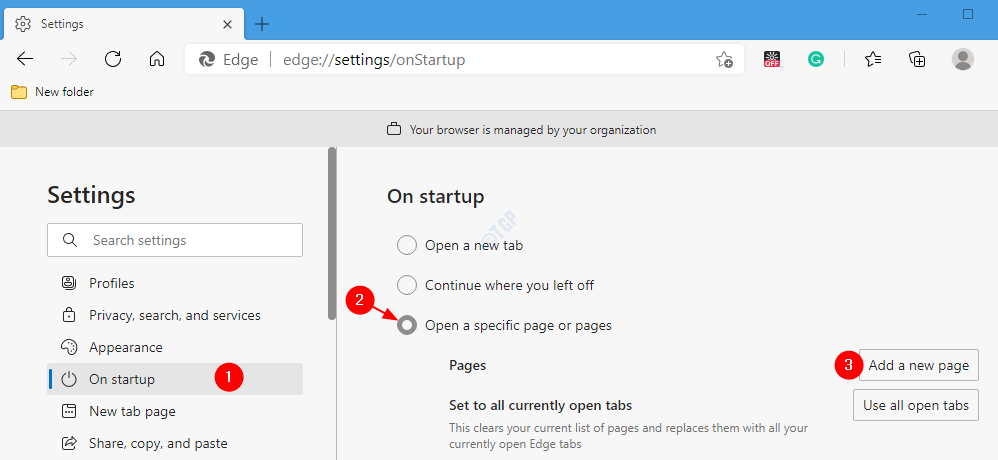
ნაბიჯი 4: დაამატე ახალი გვერდი ფანჯარა იხსნება, შეიყვანეთ საჭირო URL ქვეშ შეიყვანეთ URL განყოფილება და დააჭირეთ ღილაკს დამატება.
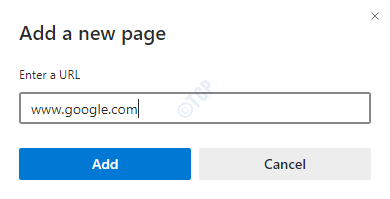
ᲨᲔᲜᲘᲨᲕᲜᲐ:
თუ გსურთ მეტი გვერდების დამატება, დააჭირეთ ღილაკს დაამატეთ ახალი გვერდის ღილაკი ისევ, როგორც ეს ნაჩვენებია ნაბიჯი 3, მე -3 პუნქტი. და გაიმეორეთ ნაბიჯი 4.
ნაბიჯი 5: გვერდის დამატების შემდეგ თქვენ ხედავთ, რომ ის ჩამოთვლილია ქვემოთ გვერდები. დამატებითი ინფორმაციისთვის იხილეთ ქვემოთ მოცემული სკრინშოტი.

ნაბიჯი 6: თუ ვებსაიტის მისამართი არასწორად გაქვთ დაწერილი და გსურთ მისი რედაქტირება,
1. დააჭირეთ სამ წერტილს ქვემოთ მოცემული ვებსაიტის გვერდით
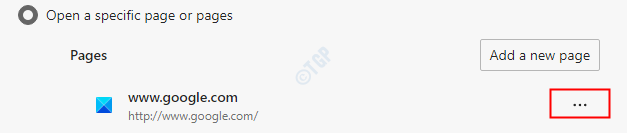
2. დააჭირეთ ღილაკს რედაქტირება ჩამოსაშლელი მენიუდან
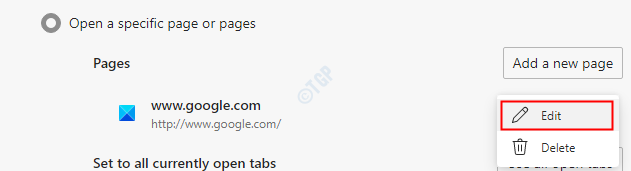
3. რედაქტირების გვერდის ფანჯარაში შეასრულეთ საჭირო შესწორებები და დააჭირეთ ღილაკს Გადარჩენა ღილაკი
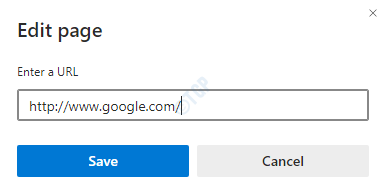
ნაბიჯი 7: თუ გსურთ წაშალოთ კონკრეტული გვერდი გაშვებისას,
1. დააჭირეთ სამ წერტილს ქვემოთ მოცემული ვებსაიტის გვერდით
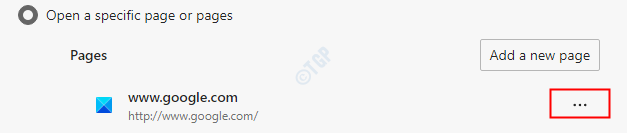
2. დააჭირეთ ღილაკს წაშლა ვარიანტი
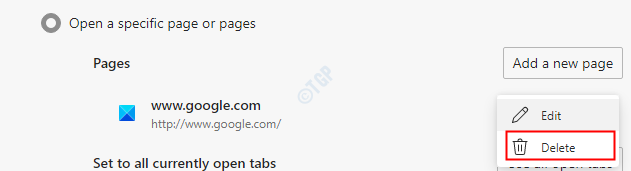
მეთოდი 2: გაკეთებული ღია ჩანართების გამოყენებით
აღნიშნული მეთოდი მოსახერხებელია მოკლე და მოსახერხებელი მისამართისთვის. მაგალითად, მოდით ვთქვათ, რომ გსურთ გახსნათ გვერდი https://thegeekpage.com/101-windows-10-run-commands-shortcuts-to-find-hidden-features/. სერფინგის დროს ჰგავს ბმულზე დაწკაპუნებას. მაგრამ ზემოთ მოცემული მეთოდით, ხელით უნდა აკრიფოთ გრძელი მისამართები. ეს შეიძლება იყოს რთული და შრომატევადი. ასეთი შემთხვევებისთვის შეგიძლიათ გამოიყენოთ ქვემოთ მოცემული მეთოდი.
ნაბიჯი 1: გახსენით Microsoft Edge Browser.
ნაბიჯი 2: გახსენით ახალი ჩანართი Ctrl + T გასაღებების გამოყენებით და შედით ვებსაიტზე, რომლის გახსნა გსურთ. იმ შემთხვევაში, თუ გსურთ დააყენოთ ერთზე მეტი გვერდი, რომელიც გახსნისას, გაიმეორეთ ეს ნაბიჯი. გახსენით გვერდები სხვადასხვა ჩანართებში.
მაგალითად, თუ თქვენ გჭირდებათ ორი გვერდი, კერძოდ, www.google.com და www.thegeekpage.com, რომ გაიხსნას გაშვების დროს, გახსენით ეს ორი ორ სხვადასხვა ჩანართში, როგორც ნაჩვენებია ქვემოთ მოცემული სკრინშოტის მიხედვით.
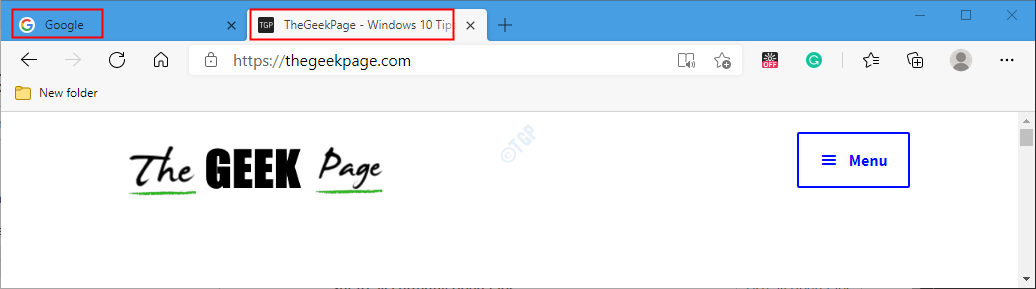
ნაბიჯი 3: გახსენით ახალი ჩანართი, რომელიც კლავიშებს შეიცავს Ctrl + t ერთდროულად. ამ ჩანართში, ფანჯრის ზედა მარჯვენა კუთხიდან,
- დააჭირეთ მენიუს ()
- აირჩიეთ პარამეტრები

ნაბიჯი 4: პარამეტრების ფანჯარაში, რომელიც გამოჩნდება,
- არჩევა Დასაწყისისთვის მარცხენა მენიუდან
- Დააკლიკეთ გახსენით კონკრეტული გვერდი ან გვერდები
- დააჭირეთ ღილაკს გამოიყენეთ ყველა ღია ჩანართი ღილაკი გვერდით დააყენეთ ყველა ამჟამად ღია ჩანართზე
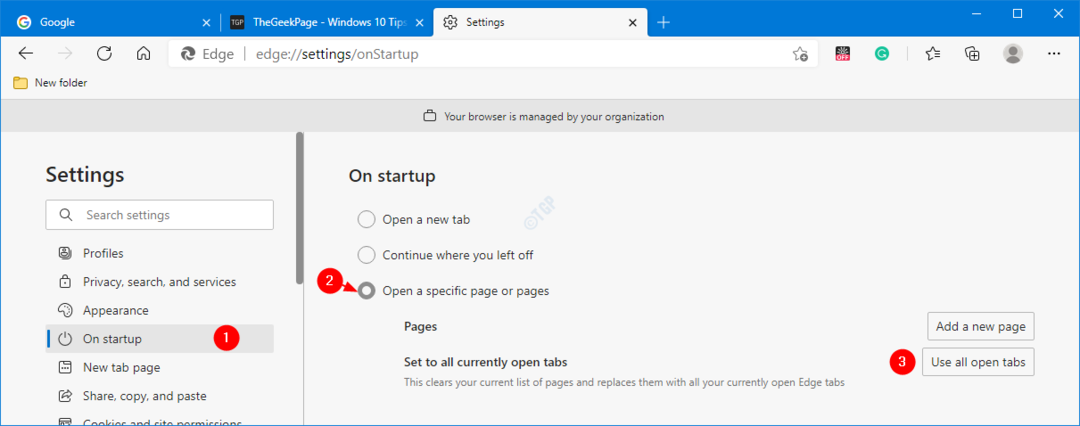
ნაბიჯი 5: ახლა თქვენ შეგიძლიათ იხილოთ გვერდების ქვეთავში ჩამოთვლილი გვერდები, როგორც ნაჩვენებია ქვემოთ.
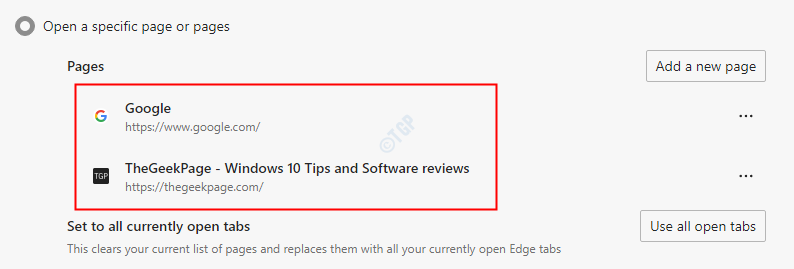
ნაბიჯი 6: იმ შემთხვევაში, თუ გსურთ შეცვალოთ ან წაშალოთ გვერდები, მიჰყევით მე –6 ნაბიჯს, მე –7 ნაბიჯს მეთოდი 1 – დან.
Სულ ეს არის. ვიმედოვნებთ, რომ ეს იყო ინფორმაციული. მადლობას გიხდით კითხვისთვის. გთხოვთ კომენტარი გააკეთოთ და შეგვატყობინოთ რომელი მეთოდი მოგეწონათ ყველაზე მეტად.